Hoe een afbeelding in een Google-document in te voegen
Google Docs deelt veel van de meer algemene functies die u in Microsoft Word zult vinden. Een van die functies is de mogelijkheid om een afbeelding aan uw document toe te voegen. Deze foto kan worden toegevoegd vanuit een bestand op uw computer of vanaf een aantal online locaties.
Als u een afbeelding in uw document in Google Documenten moet plaatsen en problemen ondervindt, helpt onze onderstaande gids u bij het vinden van de menuoptie waar u uw afbeelding kunt vinden en invoegen.
Hoe een afbeelding in een Google Docs-document te plaatsen
De stappen in deze handleiding worden uitgevoerd in de browsergebaseerde versie van de Google Docs-applicatie. Je kunt afbeeldingen uploaden vanaf je computer, een screenshot maken, een afbeelding toevoegen via een URL, een album uit je Google-account, Google Drive, of je kunt naar een afbeelding zoeken met Google Afbeeldingen zoeken. De stappen in deze handleiding zijn gericht op het uploaden van een afbeelding vanaf uw computer.
Stap 1: Open een webbrowsertabblad, navigeer naar uw Google Drive op https://drive.google.com/drive/my-drive en dubbelklik vervolgens op het document waarin u een afbeelding wilt invoegen.
Stap 2: Selecteer het punt in het document waar u de afbeelding wilt invoegen.

Stap 3: klik op het tabblad Invoegen bovenaan het venster en klik vervolgens op de optie Afbeelding .
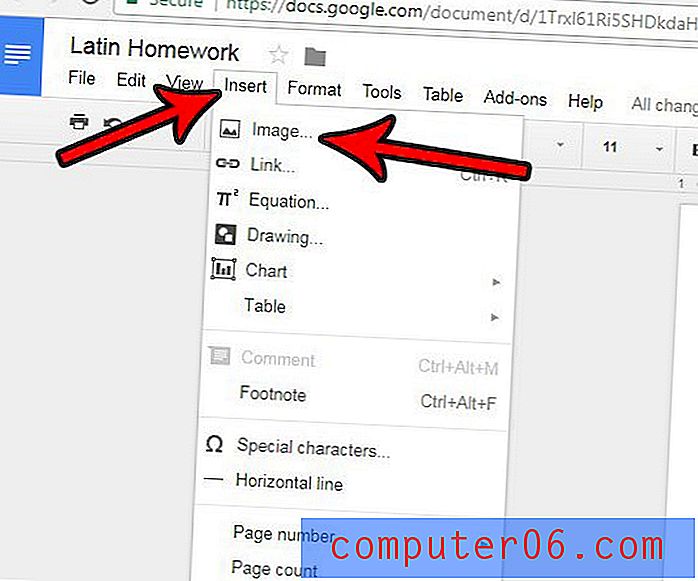
Stap 4: Selecteer een optie bovenaan het pop-upvenster, voltooi de stappen in het midden van het venster die overeenkomen met uw keuze. Ik heb bijvoorbeeld op de optie Uploaden geklikt omdat ik een afbeelding op mijn computer gebruik en vervolgens op de knop Een afbeelding kiezen om te uploaden .
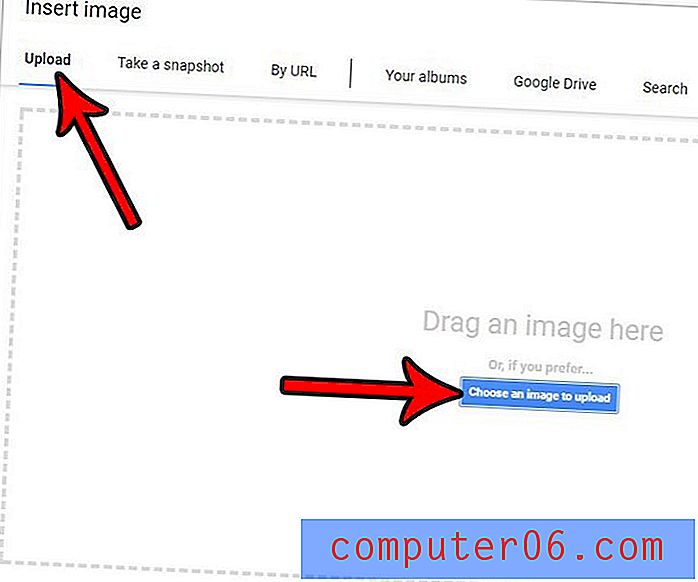
Stap 5: Als u ook de uploadoptie hebt geselecteerd, moet u naar de afbeelding bladeren, deze selecteren en vervolgens op de knop Openen klikken.
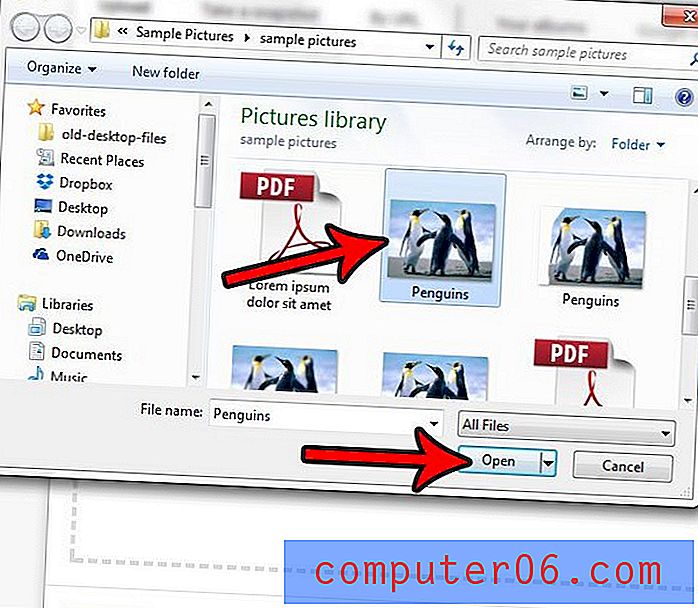
U kunt het formaat van de afbeelding wijzigen door erop te klikken en vervolgens een van de afbeeldingsranden naar het gewenste formaat te slepen.
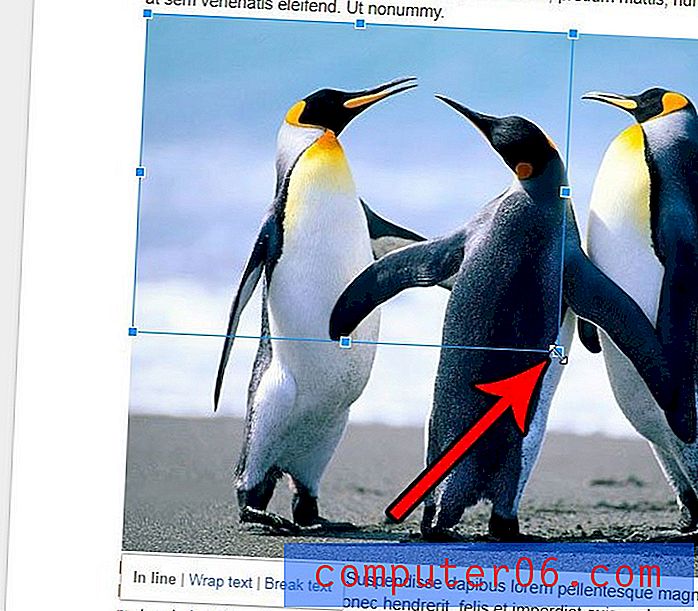
Lees hoe u paginanummers toevoegt in Google Documenten of uw school of organisatie heeft ze nodig voor documenten die u maakt.



